不要让不稳定的互联网连接或消失的网页挡在您和您最喜爱的文章之间。离线保存文章的理由有很多。也许您正在进行一次没有 Wi-Fi 的长途飞行,试图建立一个有用的读物的个人档案,或者只是想确保一篇文章以后不会消失。
无论如何,Apple 设备都提供了多种存储内容以供离线阅读的方法。其中包括更高级工具的内置选项,可帮助进行组织和长期保存。
虽然有些方法优先考虑便利性,例如 Safari 的阅读列表,但其他方法专注于在未来几年保持文章的可读性和可访问性。

为什么保留 Web 内容很重要
万维网感觉是永久的,但网页可能在一夜之间消失。文章被撤下,付费阅读,链接断开,导致有价值的信息丢失。
离线保存内容是一种保存知识的方法,无论是用于个人参考还是历史记录。
专业档案工作者强调选择正确格式以确保信息长期可访问性的重要性。有些方法非常适合快速阅读,而另一些方法则侧重于真实保存。
例如,文本文件是一个不错的选择,因为几乎所有作系统都可以读取和访问它们。档案管理员推荐像这样的通用格式,同时也警告不要使用专有格式,这意味着他们可能不完全赞同这个提示。
然而,每一点都很重要,这个提示的目的是 “快速阅读” 方面,每个人都可以创建一个个人档案,而不是作为真正保存的全面指南。
Safari 阅读列表 - 保存文章的最简单方法
如果您想要一种快速、轻松的方式来保存文章以备后用,Safari 的阅读列表内置于浏览器中。它通过 iCloud 在您的所有 Apple 设备之间同步,并自动下载文章以供离线阅读。
- 在 Safari 中打开文章。
- 点击分享按钮,然后选择添加到阅读列表。
- 在 Mac 和 iPad 上,右键单击链接并选择添加到阅读列表或使用键盘快捷键 Shift + Command + D。
为确保下载文章以供离线使用,您需要在 Safari 的系统设置中手动启用“自动离线保存”选项。

Safari 阅读清单
阅读清单非常适合短期使用,但它没有组织性。没有标记、文件夹系统或高级搜索,因此随着时间的推移,它可能会变得混乱。如果您需要更多控制,第三方应用程序提供了更好的选择。
Safari Web 档案
Web 存档是网页的保存副本,它保留其内容、布局和媒体以供脱机查看。Safari 使用的 Apple 的“.webarchive”格式可捕获整个页面,包括图像和样式,因此它看起来与首次保存时相同。
但是,Web 存档有局限性。它们在 Apple 生态系统之外没有得到广泛支持,这使得它们不如 PDF 或纯文本可移植。某些互动元素(如嵌入式视频或动态内容)在离线查看时可能无法正常运行。
除了 Safari,还有一个免费的第三方应用程序,称为 Web Archive Inspector。它适用于 iPhone 和 iPad,可让您离线读取和访问 Web Archive 文件。
将网页存储为 PDF
PDF 是保存文章的最佳格式之一,因为它们保留了原始布局,同时保持了广泛的兼容性。在 Apple 设备上,您可以将 PDF 直接存储到“文件”、“Apple Notes”或 Apple Books,具体取决于您希望如何组织它们。

将网页存储为存档或 PDF
- 要在 Safari 中将网页存储为 PDF,请点击共享按钮,然后在“选项”中选择 PDF 或 Reader PDF。
- 或者,在 Mac 和 iPad 上按 Command-P 打开打印窗口并另存为 PDF。
Files 是一般存储的最佳选择,而 Apple Notes 和 Apple Books 允许您添加注释或将 PDF 与其他笔记一起组织。虽然 Apple Books 不支持 Notes 和 Files 中的标记功能,但您可以将电子书和 PDF 添加到您创建的收藏夹中。
Apple News - 订阅者的离线下载
Apple News 可以轻松保存文章,但离线访问取决于您是否订阅。非订阅者可以将文章保存到他们的 Saved Stories 部分,但如果没有互联网连接,它们将不可用。
但是,Apple News+ 订阅者可以下载完整文章甚至整期杂志以供离线阅读。为此,请转到“设置”、“应用程序”和“新闻”,然后找到 News+ 离线模式部分。
- 要保存文章,请点击 分享 按钮,然后选择 保存故事。
- 您也可以向左滑动以找到 优惠 按钮。
如果您有 Apple News+,您还可以通过打开一期并轻点下载图标来下载受支持杂志的完整期刊。下载在设备之间同步,使其成为没有 Wi-Fi 的旅行或阅读的不错选择。

在 Apple News 中存储的文章
一个主要限制是缺少搜索功能。保存的文章是按时间顺序列出的,因此如果您保存了很多,找到特定的文章可能会令人沮丧。
使用 Shortcuts 实现离线存储的自动化
如果您经常保存文章,Apple 的 Shortcuts 应用程序可以自动执行该过程。自定快捷指令可以抓取网页或 Apple News 文章的文本,并将其存储为 PDF、Markdown 或纯文本文件以供离线阅读。
我有一个文章剪辑器快捷方式,可以将文章直接保存到 Apple Notes,从而轻松组织和离线访问它们。通过一些修改,它还可以将文章保存为纯文本甚至 PDF,具体取决于您的需要。
使用其他应用程序保存文章
虽然 Apple 的内置工具适用于基本的离线保存,但 Pocket 和 Instapaper 等第三方应用程序提供了更多的灵活性和组织性。这两个可能是最著名的,虽然它们有可选的付费高级版本,但即使是他们的免费套餐也可以保存文章并至少提供一些标记、搜索和注释功能。
Pocket 是保存和组织文章的可靠选择,特别是如果您喜欢使用标签来保持整洁。
Instapaper 采用更简约的方法,专注于干净的阅读体验。它允许您跨多个设备突出显示段落、做笔记和离线访问保存的文章。
然后还有 GoodLinks,售价 10 美元,专为 Apple 用户设计,无需订阅即可将文章存储在 iCloud 中。它支持全文搜索,并允许您在 Markdown 中导出保存的内容,使其成为长期存档的绝佳选择。

App Store 上的“Kiwix”
Kiwix 是一个离线阅读器,允许用户下载整个知识数据库,如维基百科、Project Gutenberg 和 TED Talks,以便在没有互联网的情况下访问。它将内容储存在 ZIM 文件中,从而压缩大量数据,以便在 macOS、iOS 和 iPadOS 上高效离线使用。
采取一些额外的步骤来离线保存文章可确保您的宝贵内容仍然可访问。Apple 的内置工具提供了简单性,但第三方应用程序可以包含其他组织功能。
选择适合您的阅读习惯和存储目标的方法,以避免丢失重要信息的挫败感。


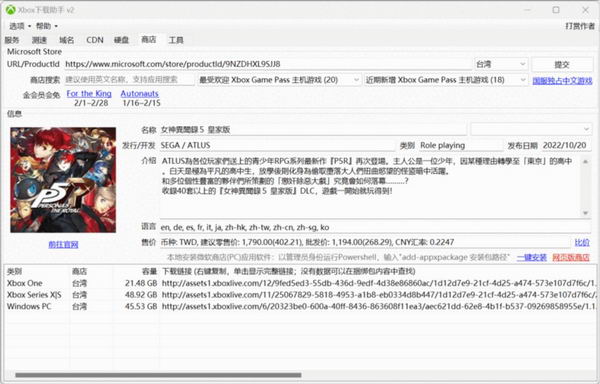


![卡普空《生化危机 3》重制版登录 iPhone、iPad 和 Mac [美区]](https://www.pcsofter.com/wp-content/uploads/2025/03/2025031910531683.webp)
![如何将 Safari 的默认搜索引擎设置为 ChatGPT [美区]](https://www.pcsofter.com/wp-content/uploads/2025/03/2025031816073133.webp)



![[WIN] Fort Firewall v3.16.9](https://www.pcsofter.com/wp-content/uploads/2024/12/2024122811272635.webp)



